Oppdager du at klokken på din Windows-maskin viser feil tid? Dette kan skape trøbbel med enkelte programmer, særlig når du surfer på nettet.
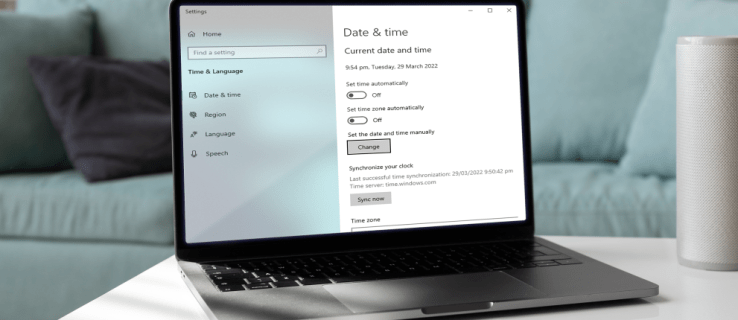
Heldigvis er det enkelt å korrigere dette. I denne artikkelen går vi gjennom mulige årsaker til problemet og viser deg steg for steg hvordan du stiller inn korrekt klokkeslett og dato på din Windows-datamaskin.
Ukorrekt tidssone
Hvis datamaskinens klokke viser feil tid med en eller flere timer, kan det hende at feil tidssone er valgt i Windows. Dette kan skje selv etter at du manuelt har endret tidssone eller etter en omstart. Slik løser du problemet:
- Åpne «Innstillinger» på din Windows-datamaskin.
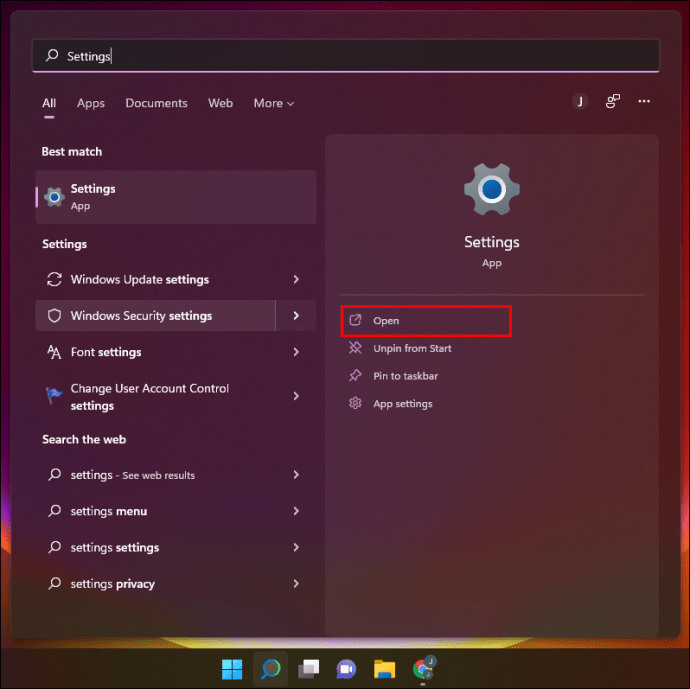
- Finn «Tid og språk» og klikk på «Dato og klokkeslett» i sidepanelet.
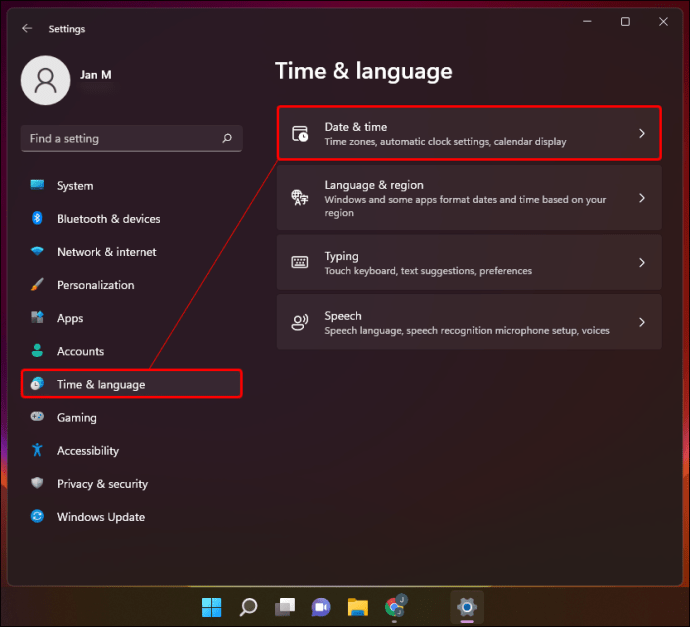
- Sjekk «Tidssone» for å se om systemet bruker riktig tidssone. Hvis ikke, velg din tidssone fra rullegardinmenyen.
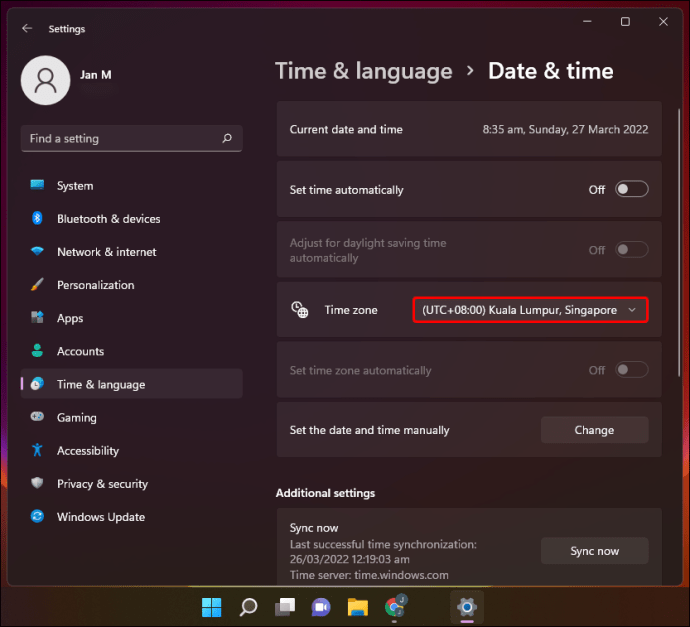
Merk: Hvis rullegardinmenyen ikke er tilgjengelig, kan det hende at du må deaktivere «Juster for sommertid automatisk».
Det kan være at flere steder har samme tid. Pass på å velge den spesifikke tidssonen der du befinner deg. Du kan også trykke på «Synkroniser nå» for å sikre at Windows bruker korrekt tid fra tidsserveren.
Windows-tid ikke synkronisert
Hvis datamaskinklokken viser riktig time, men feil minutter, kan problemet være relatert til innstillingene for tidssynkronisering. Forsikre deg om at din Windows-maskin synkroniserer klokken med en korrekt tidsserver.
Slik gjør du det:
- Åpne «Innstillinger» på din Windows-datamaskin.
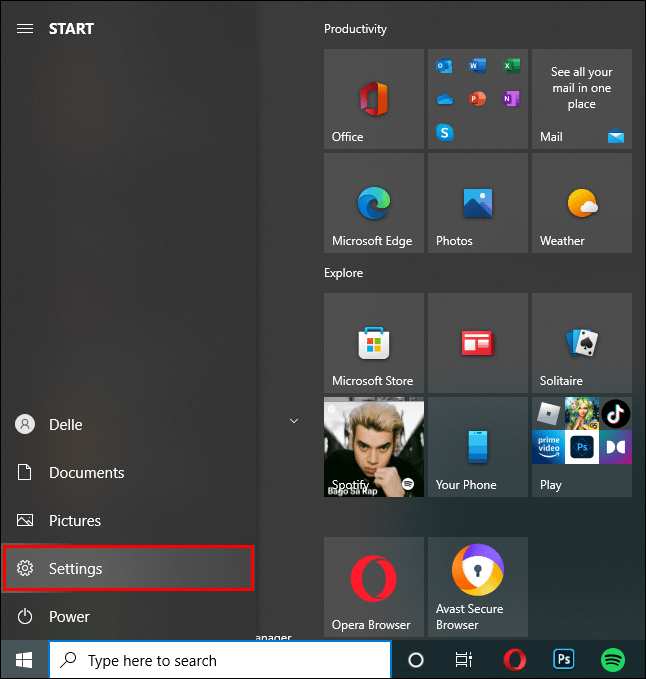
- Finn «Tid og språk» og velg «Dato og klokkeslett» i sidepanelet.
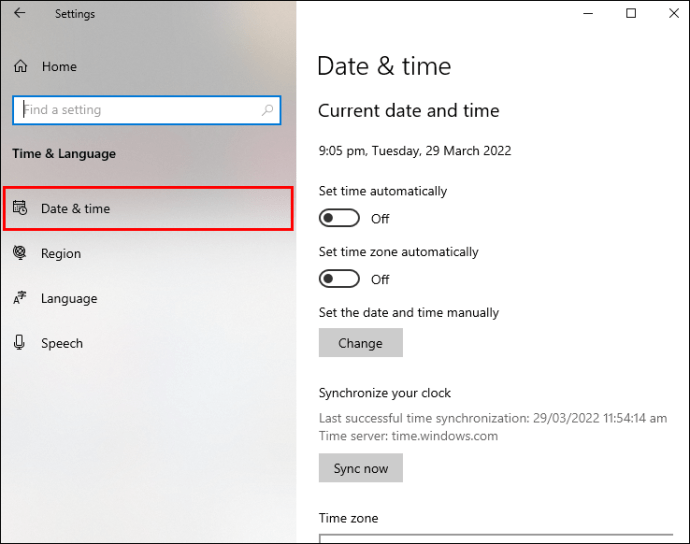
- Gå til fanen «Internett-tid» og klikk på «Endre innstillinger». Her kan du eventuelt endre «Server».
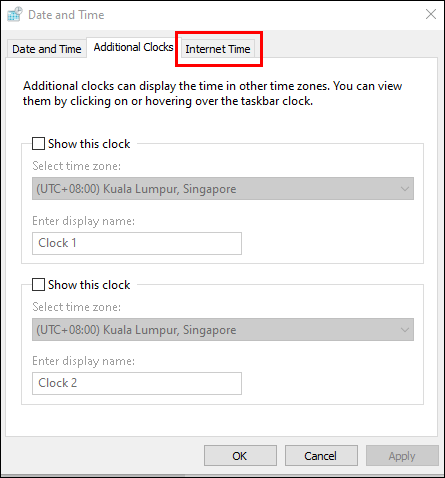
- Velg en server fra rullegardinmenyen, eller sett opp en server etter eget ønske, og trykk «Oppdater».
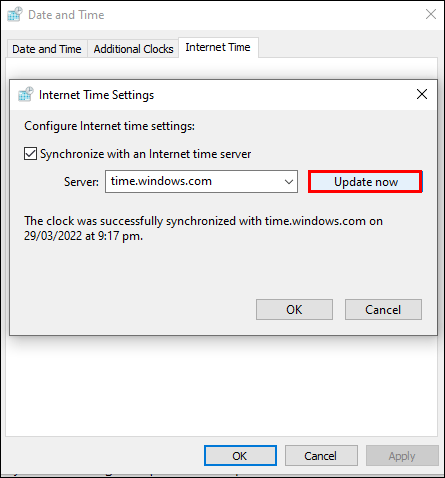
Nå som du vet at «Serveren» fungerer som den skal, er det viktig å sørge for at Windows synkroniserer tiden regelmessig.
- Trykk på Windows-tasten for å åpne «Start-menyen», skriv «Tjenester» og åpne verktøyet.
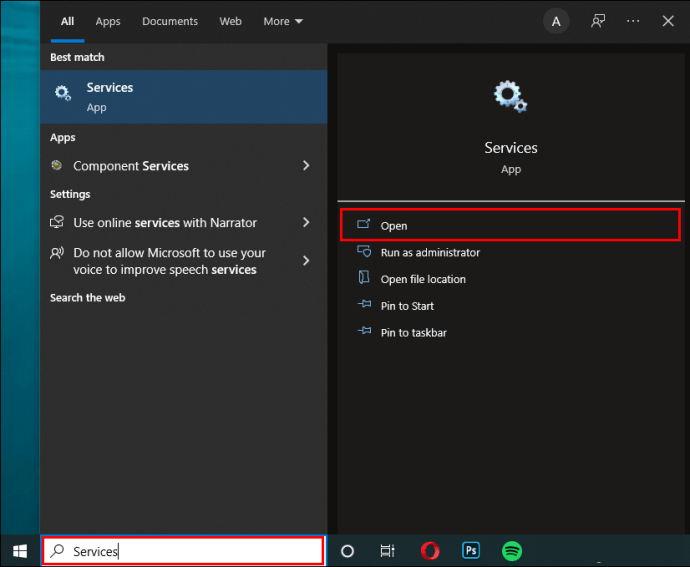
- Finn «Windows-tid» i kolonnen «Navn» og velg «Egenskaper».
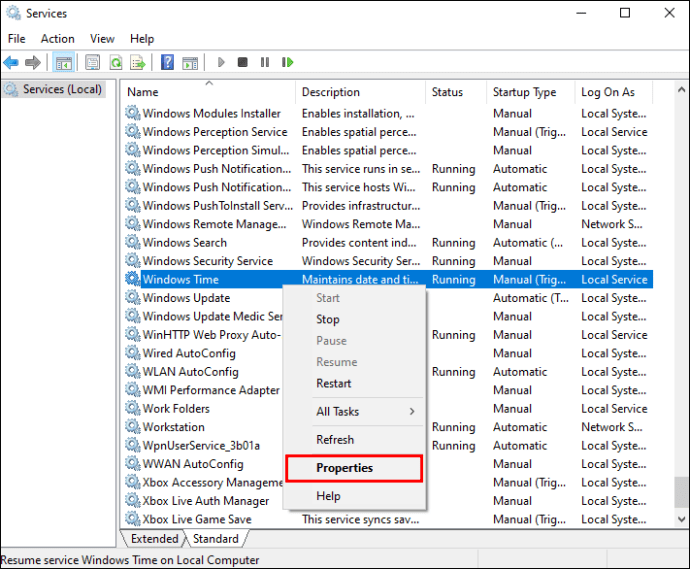
- I vinduet «Egenskaper for Windows-tid» setter du «Oppstartstype» til «Automatisk». Trykk «Start» for å sikre at tjenesten kjører. Trykk deretter «OK» for å lagre endringene.
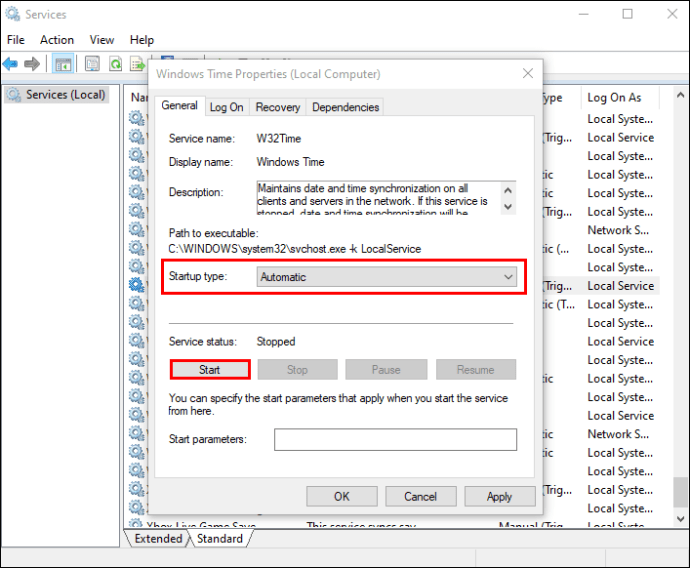
Virus forstyrrer tiden
Skadelig programvare kan forstyrre funksjonene på enheten din og føre til at dato, klokkeslett eller tidssone blir feil. Hvis de to foregående punktene ikke fungerte, kan dette være årsaken. I så fall bør du skanne datamaskinen for virus. Du kan bruke «Windows Defender» eller lignende programvare som «Avast Antivirus».
Slik sjekker du om enheten din er infisert med virus ved hjelp av «Windows Defender»:
- Gå til «Start»-menyen.
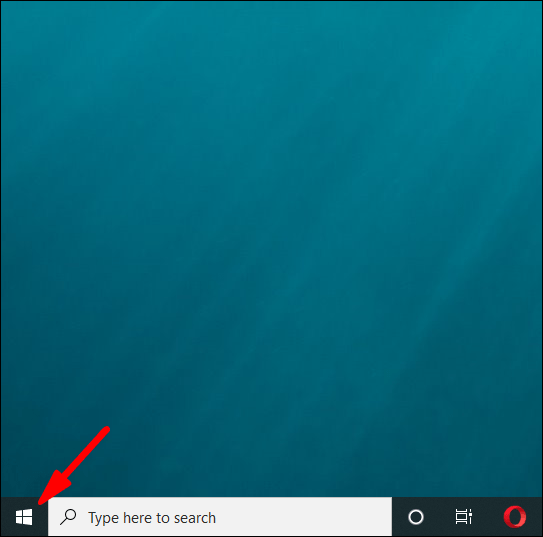
- Skriv «Windows Security» i søkefeltet.
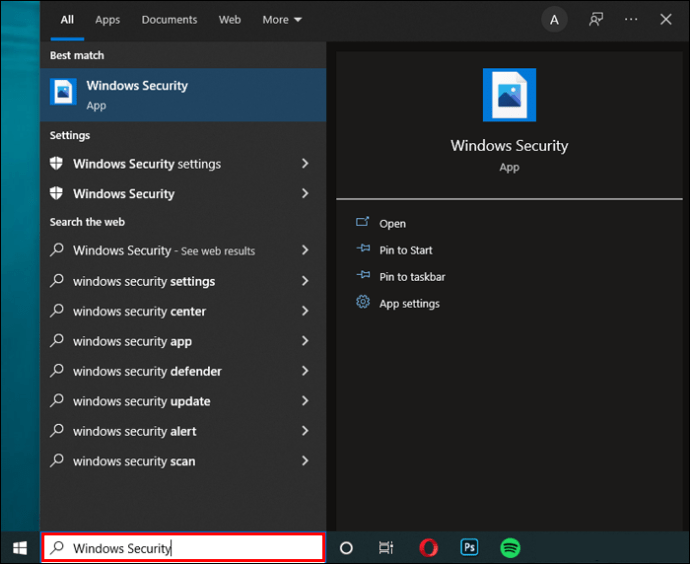
- Velg «Virus- og trusselbeskyttelse».
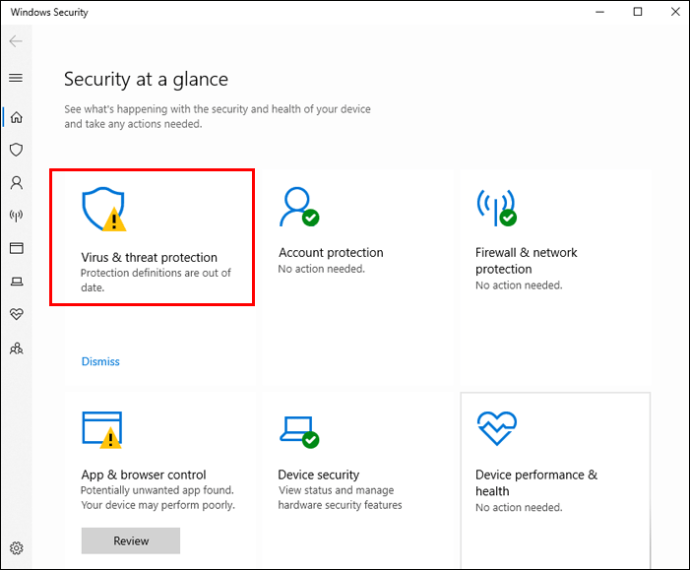
- Aktiver bryterne under «Sanntidsbeskyttelse» og «Skybasert beskyttelse».
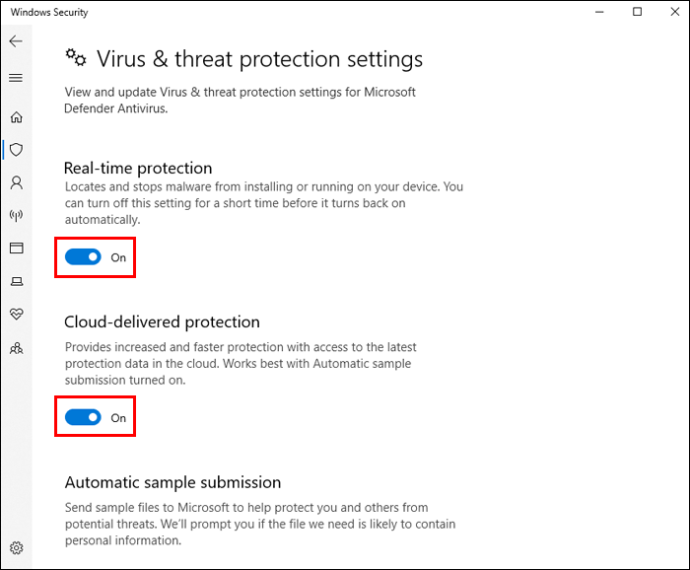
For å skanne enheten din for virus med «Avast Antivirus», gjør du følgende:
- Installer «Avast Antivirus» hvis du ikke allerede har det, og åpne programmet.
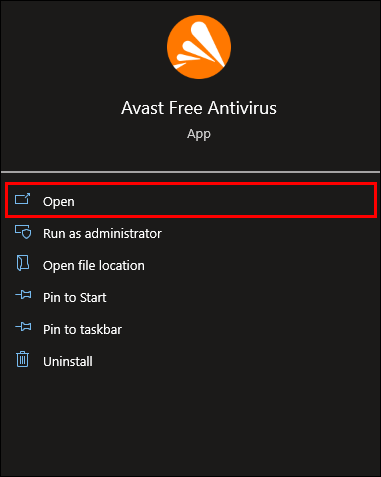
- Gå til «Beskyttelse»-innstillingene og velg «Virusskanning».
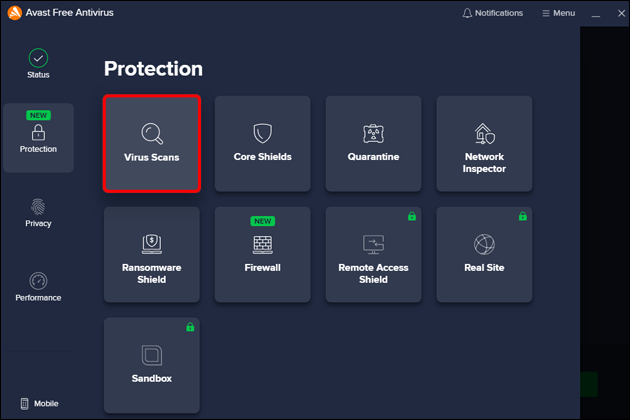
Du får tilbud om «Full virusskanning» og «Målrettet skanning». «Full virusskanning» sjekker hele enheten din, mens «Målrettet skanning» sjekker en bestemt fil du velger.
Din Windows-versjon er utdatert
Hvis din Windows-versjon er utdatert, kan dette være årsaken til at klokken viser feil tid. Slik sjekker du om Windows er oppdatert til nyeste versjon:
- Gå til «Innstillinger» og velg «Oppdatering og sikkerhet».
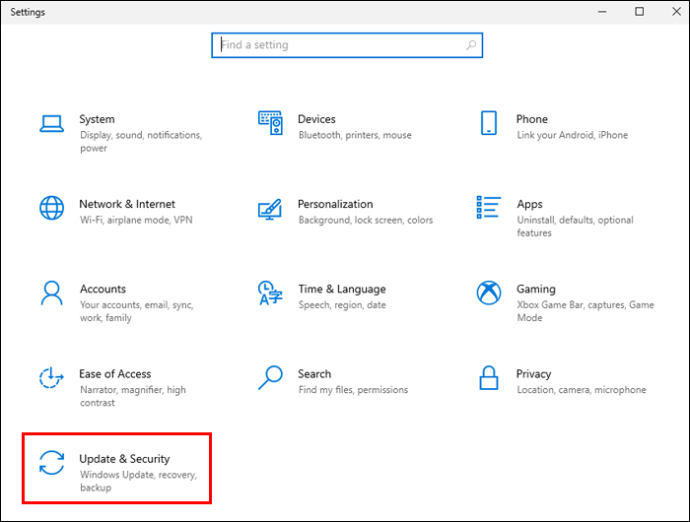
- Gå til «Windows Update» og se etter oppdateringer.
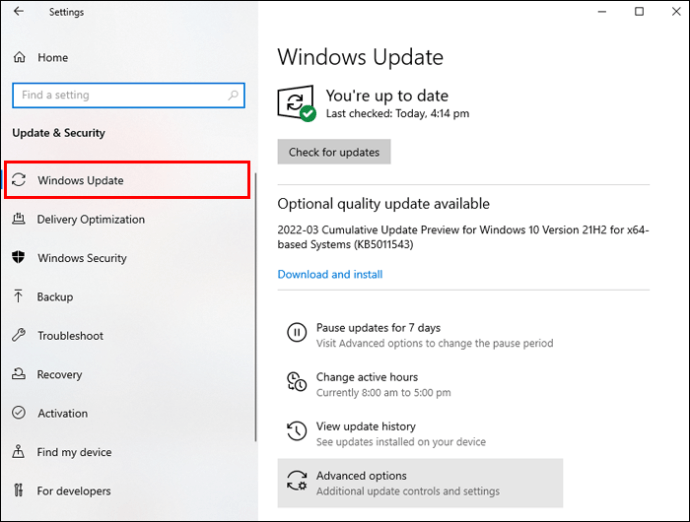
- Installer tilgjengelige oppdateringer og start datamaskinen på nytt.
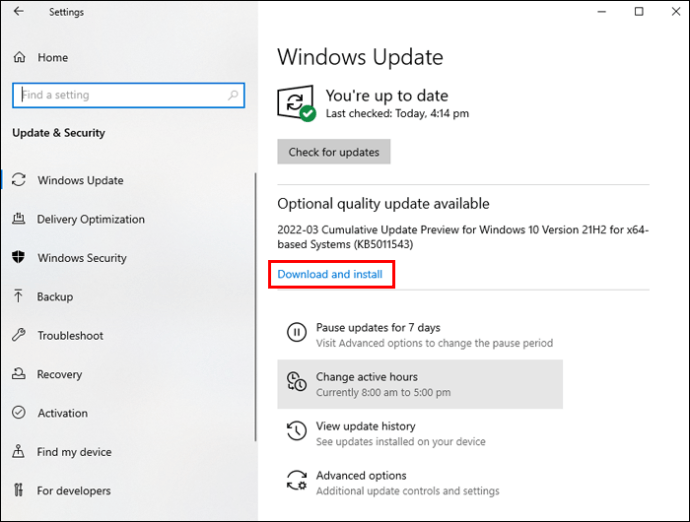
Etter omstart, sjekk klokkeslett og dato for å forsikre deg om at de er korrekte.
BIOS-en din er utdatert
En utdatert BIOS kan også forårsake feil klokkeslett og dato på enheten din. Før du oppdaterer, sørg for å lese instruksjonene i hovedkortets manual nøye for å unngå skader på datamaskinen.
Prøv å stille inn tid og dato manuelt
Du kan prøve å stille inn tid og dato manuelt, som kan være en rask og enkel løsning.
- Åpne «Søk»-menyen og skriv inn: «Endre dato og klokkeslett». Klikk for å søke.
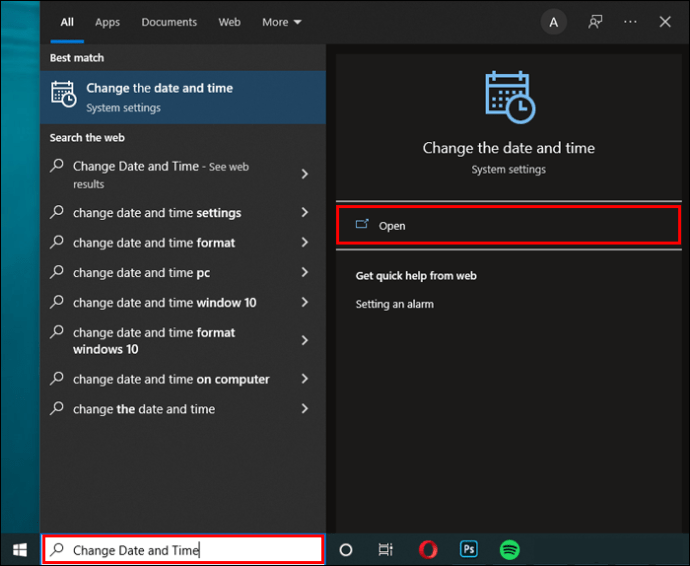
- Når innstillingen er åpen, deaktiver «Angi klokkeslett og dato automatisk», og klikk deretter «Endre».
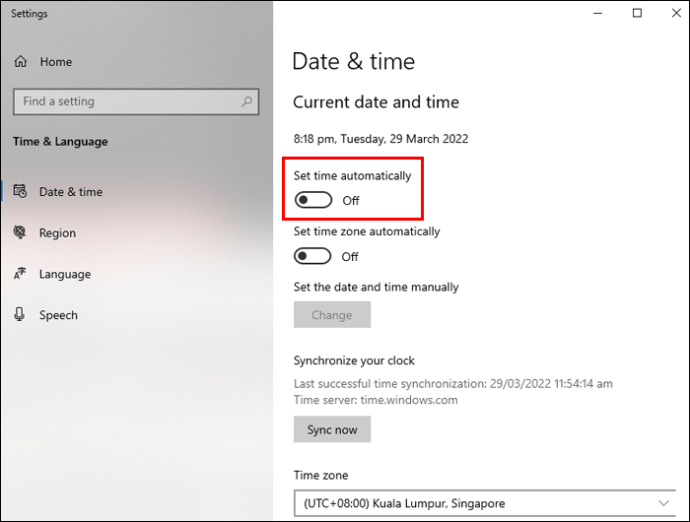
- Klikk på feltene for «Dato» og «Klokkeslett» for å endre til korrekt dato og klokkeslett.
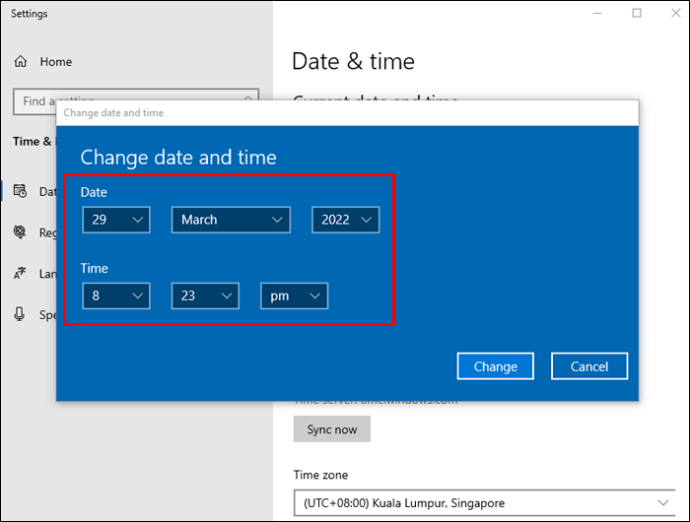
- Klikk «Endre» for å lagre.
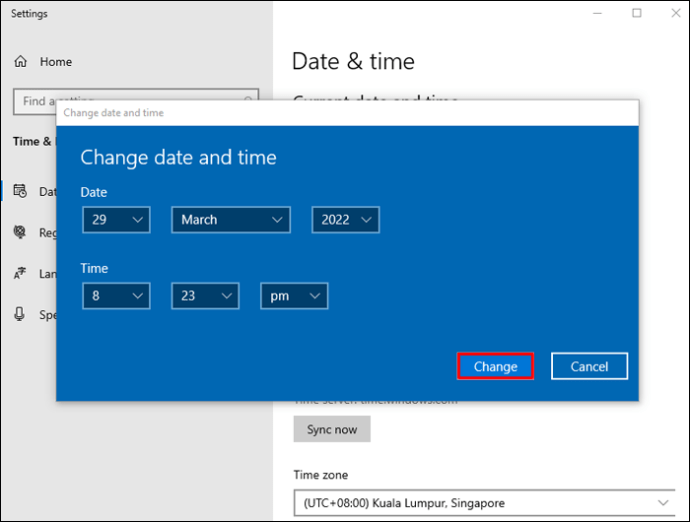
Det er på tide å bytte CMOS-batteriet
CMOS-batteriet lagrer verdier som dato og klokkeslett. Når det slutter å fungere eller er utladet, kan det miste denne informasjonen. Dette kan være grunnen til problemet med dato og klokkeslett.
For å løse dette, må du bytte CMOS-batteriet. Hvis du ikke er kjent med hvordan man gjør dette, er det best å overlate jobben til en profesjonell.
Prøv å fikse problemet med «Restoro PC Repair»-verktøyet
«Restoro PC Repair» er et program som kan identifisere problemer på datamaskinen din, maskinvarefeil og beskytte enheten din mot virus.
Slik bruker du det:
- Installer «Restoro PC Repair» på datamaskinen din.
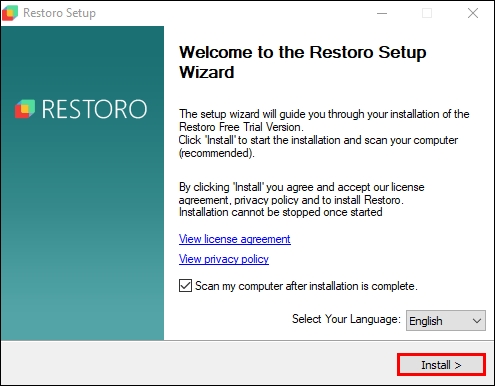
- Åpne «Restoro», og den vil automatisk begynne å skanne.
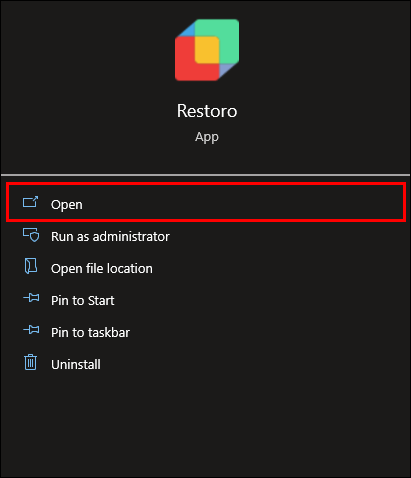
- Klikk «Reparer alle» for å fikse alle problemer som påvirker datamaskinens ytelse.
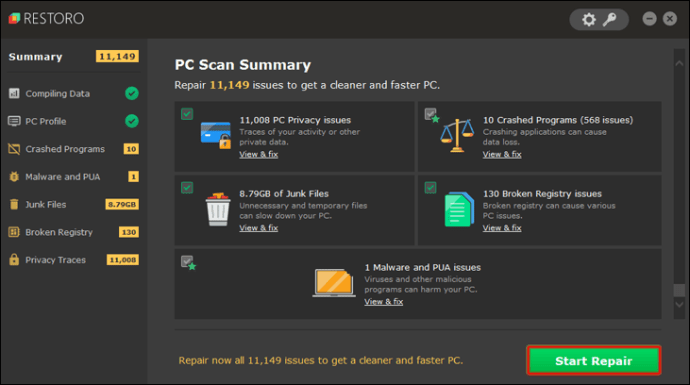
Husker du uttrykket «Tid er penger»?
En Windows-datamaskin kan vise feil tid av mange forskjellige årsaker. I vår guide har vi presentert brukervennlige og effektive løsninger.
Forhåpentligvis har du funnet en metode som fungerer for deg.
Har du opplevd dette problemet før? Har du prøvd noen av metodene som er beskrevet i denne artikkelen? Del gjerne dine erfaringer i kommentarfeltet nedenfor.